SQL Server 2008是目前windows上使用最多的sql数据库,2008的安装机制是基于framework重写的,特点是非常耗时间(我的小本本配置还是可以的。^_^)。但不需要原ISO或隐藏起来的MSI文件(如果你不小心手工删除这些安装文件的话,也不必担心。) 这也是为什么大多数时候,SQL Server 2008的安装日志文件setup.log会有1G大小的原因。因为安装工序实在是太庞大了。
SQL Server 2008是一个重大的产品版本,它推出了许多新的特性和关键的改进,使得它成为至今为止的最强大和最全面的SQL Server版本。
SQL Server 2008 的安装:
下载SQL Server 2008的iso安装文件,用虚拟光驱打开,运行Setup
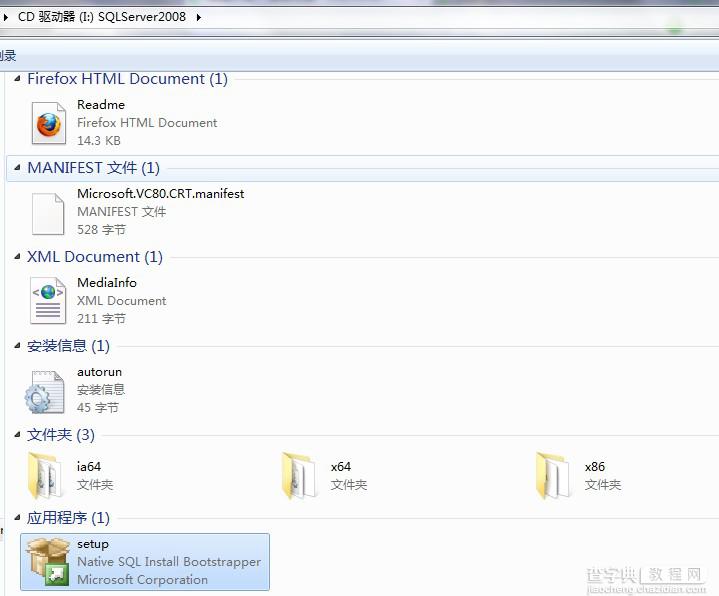
选择“安装” -> "全新sql独立安装"
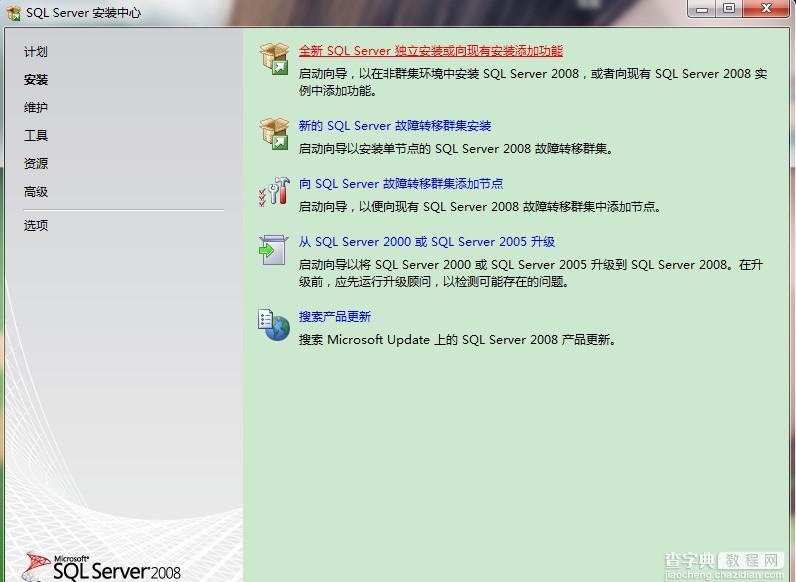
开始安装,中间需要填写数据库实例,选择混合密码登陆。
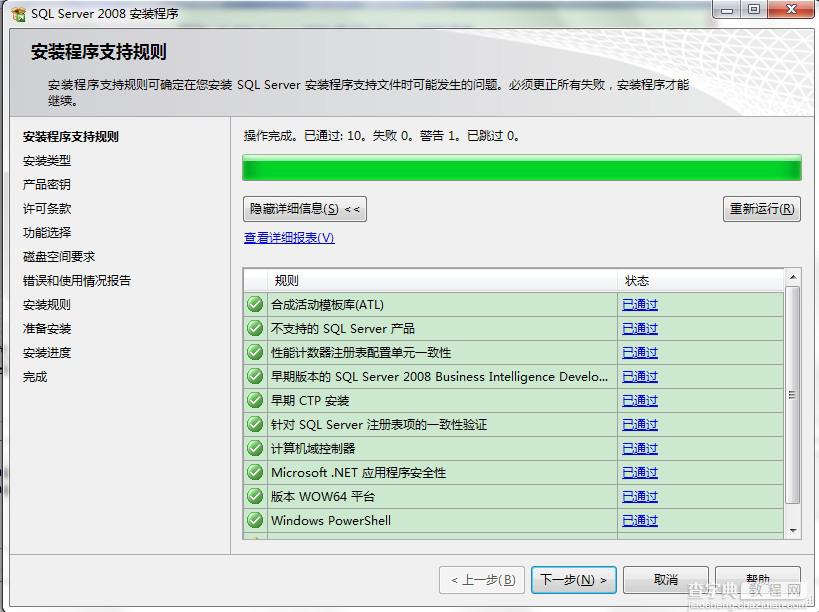
实例随意命名
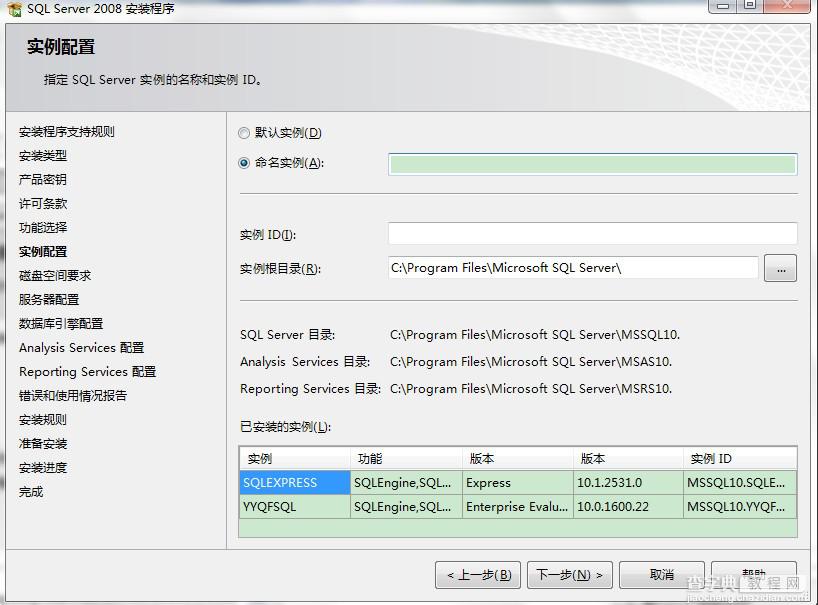
账户名如图选择 NT AUTHORTIYSYSTEM
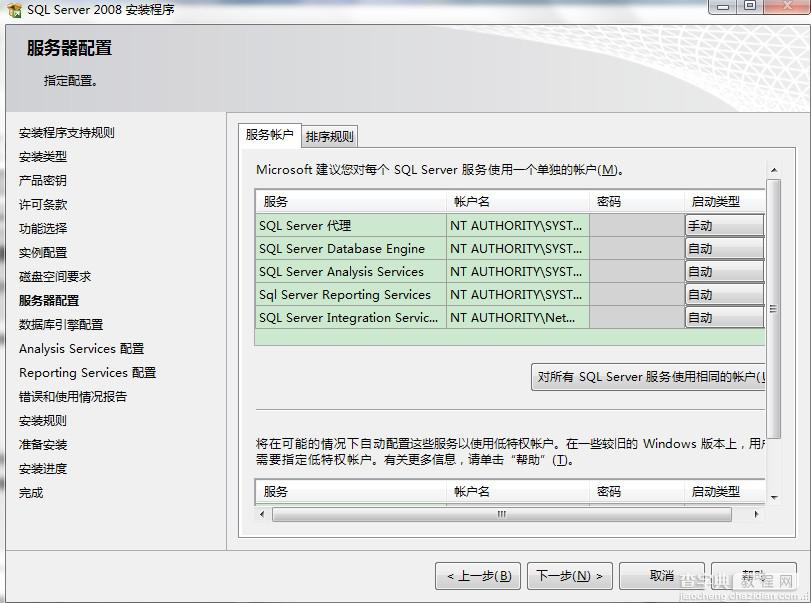
身份验证模式设置为混合模式并设置密码。选择添加当前用户(系统管理员)。
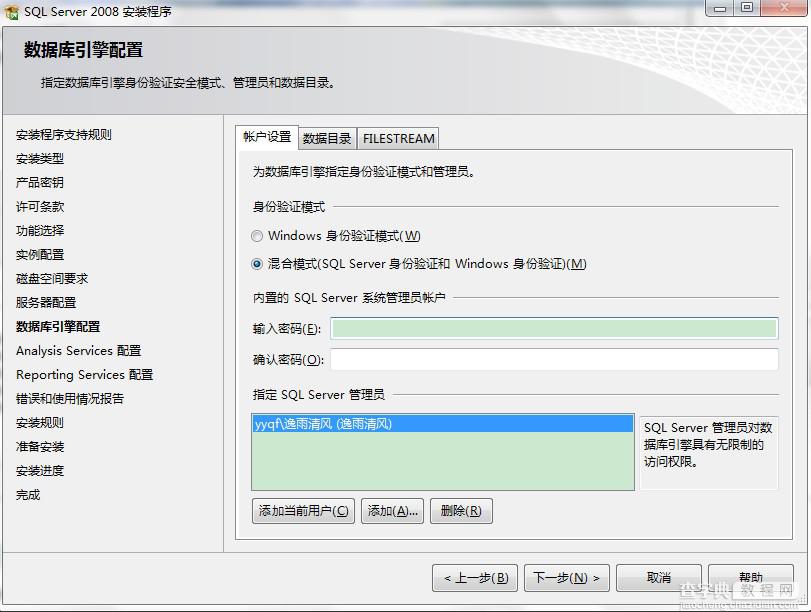
SQL Server 2008 配置
安装完成后,SQL Server Management Studio就是数据库管理程序,SQL Server 配置管理器是配置程序。
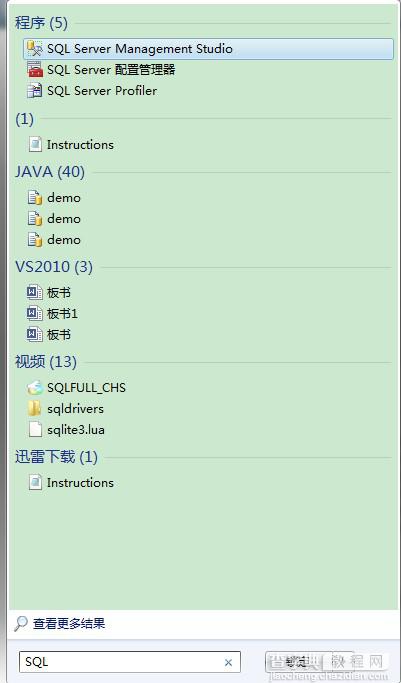
登陆SSMS(SQL Server Management Studio)的时候,服务器名称格式是 (local)安装时填写的实例名,身份验证用SQL 验证,登录名是系统默认的sa,密码是安装时选择混合模式自己设置的密码。
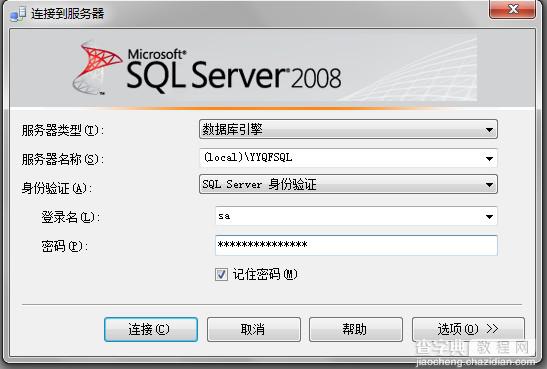
如果不能登陆,选择Windows方式登陆,然后“安全性” -> "登录名" -> "sa" -> “状态” 设为启用,详细如图。
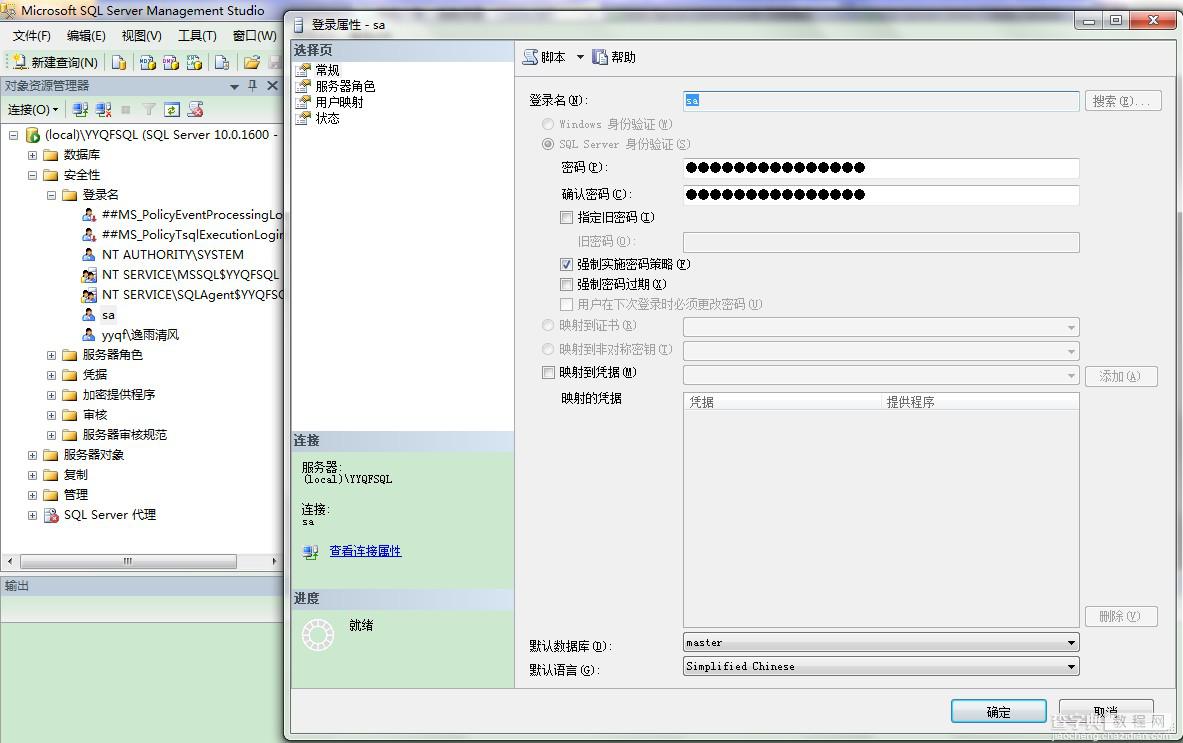
打开SQL Server配置管理器
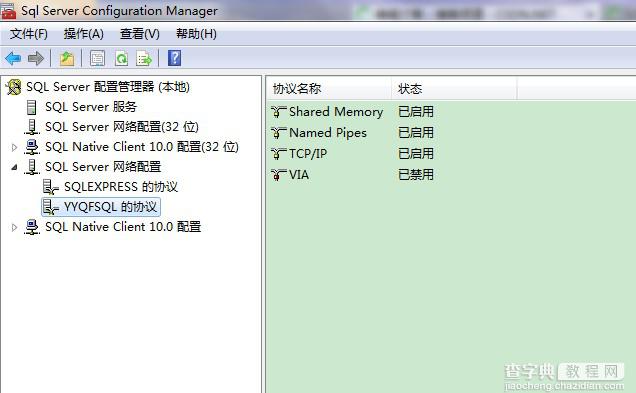
选择SQL Server 网络配置里自己建立的实例的协议,选择TCP/IP协议设置为启用状态,将其中一个IP设置为本机 127.0.0.1,设为启用。再将IP ALL的端口设置为1433,动态端口设为空。如图。
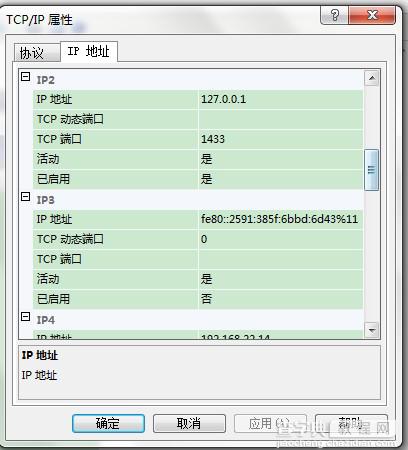
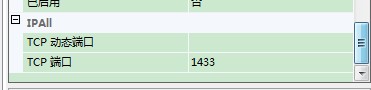
同样的,将客户端的端口也设置为1433,启用状态。
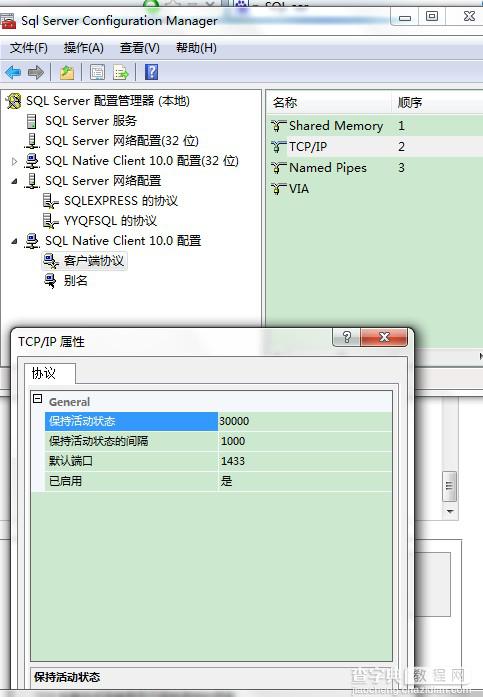
然后!必须要重启SQL Server服务,不然即使电脑重启都是无效的。
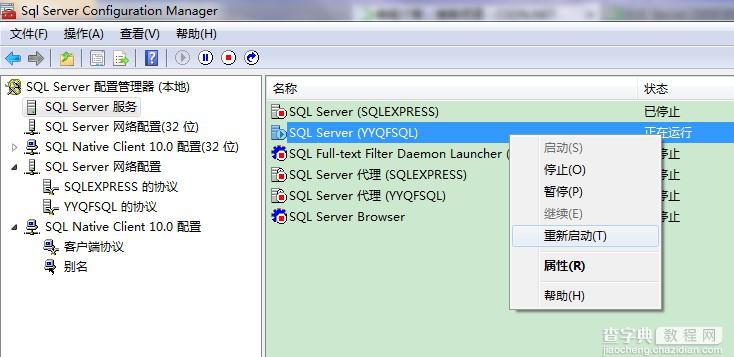
SQL Server 2008 连接JDBC
OK,启动你的SSMS,对数据库右键,“建立新的数据库”
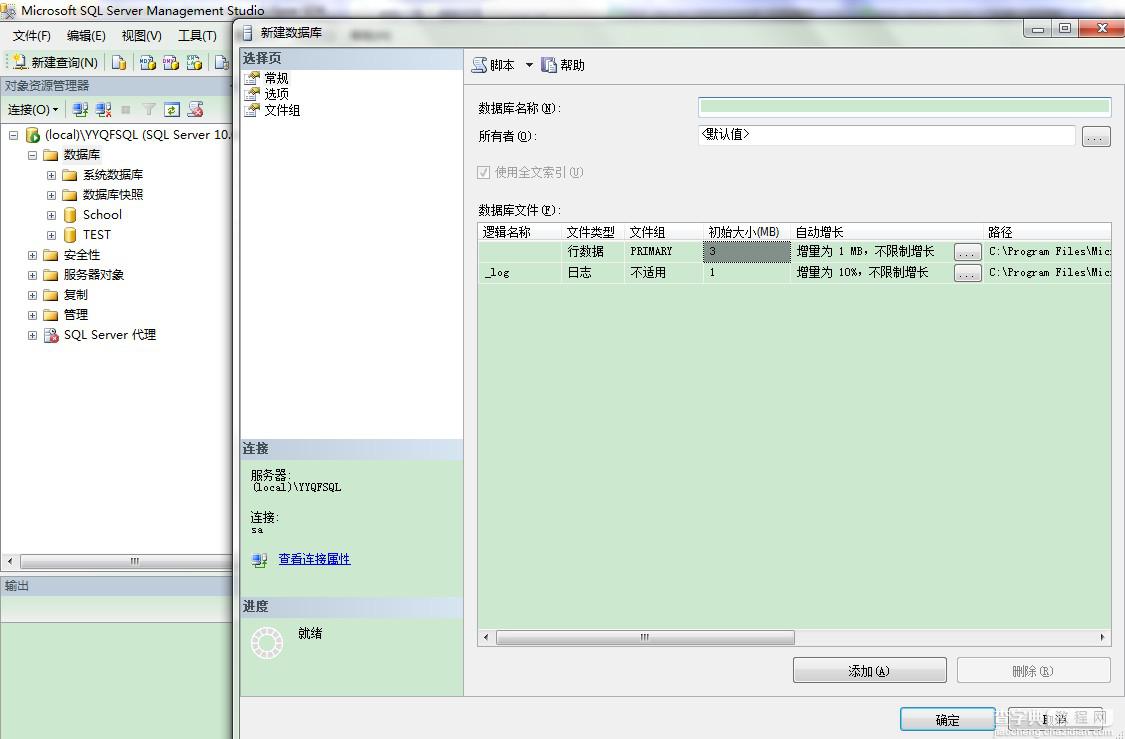
建立数据库后建立表,如图,建立表后要编辑表对表右键编辑前两百行。
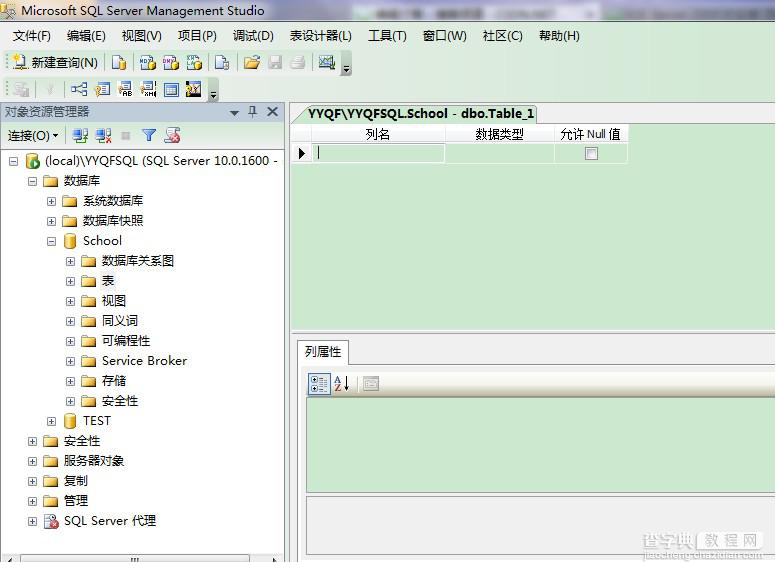
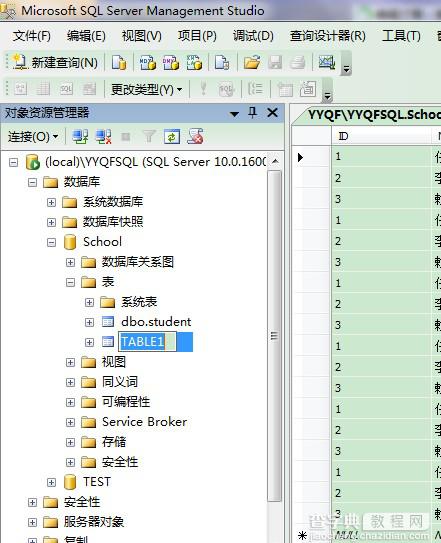
开始在eclipse里操作连接JDBC:
首先要用到连接驱动,官方的驱动是sqlserver4.jar,不过这个包有时候用不起,这里用的是jtds驱动,JDK1.6用jtds 1.2.6。JDC1.7用1.3.0。 然后在ECLIPSE “项目” “属性” “构建路径” 里 “添加外部jar (add extern jar)”
官网下载地址:
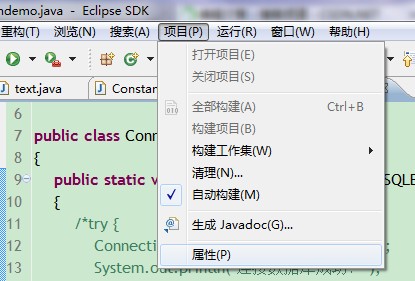
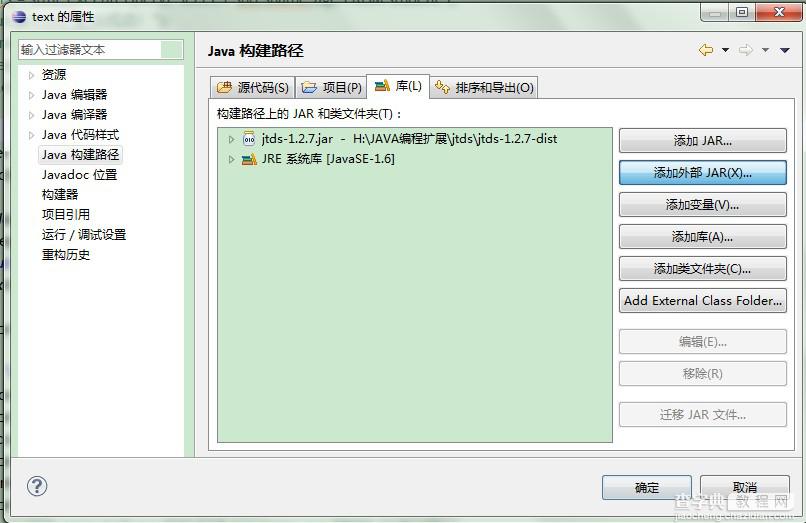
然后就可以开始写测试代码了:
[java]view plaincopy
StringJDriver="net.sourceforge.jtds.jdbc.Driver";//jtds驱动代码
DB="jdbc:jtds:sqlserver://127.0.0.1:1433;datebaseName=School";//URL连接
测试
[java]view plaincopy
StringJDriver="net.sourceforge.jtds.jdbc.Driver";
StringconnectDB="jdbc:jtds:sqlserver://127.0.0.1:1433;datebaseName=School";
try{
Class.forName(JDriver);
}catch(Exceptione){
System.out.println("加载数据库引擎失败");
System.exit(0);
}
System.out.println("数据库加载成功");
Stringuser="sa";
Stringpassword="xxxxxxxxxxxxxxxx";
System.out.println("准备连接....");
Connectionconnection=DriverManager.getConnection(connectDB,user,password);
System.out.println("连接成功");
Statementstmt=connection.createStatement();
Stringsql0="USE数据库名";
stmt.execute(sql0);
这里有一个小的需要注意的地方是,在eclipse里用到数据库的时候,最好在最前面加一句
String sql0 = "USE 数据库名";
stmt.execute(sql0);
不然貌似对表的操作都会在系统数据库里进行而不是自己建立的数据库里。
最后SQL Server 2008成功连接JDBC



